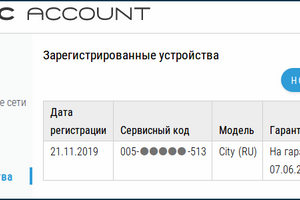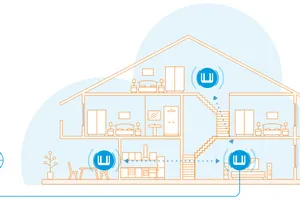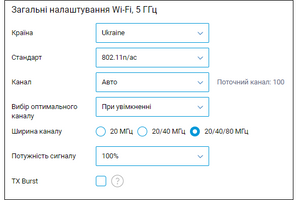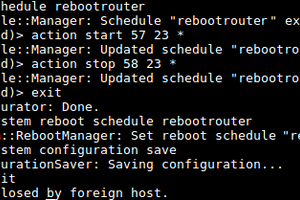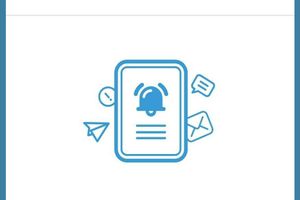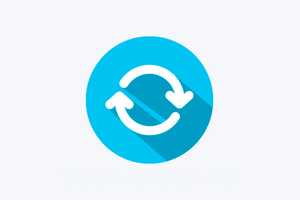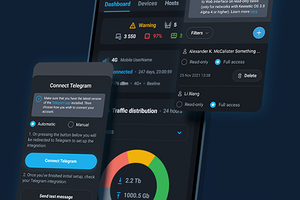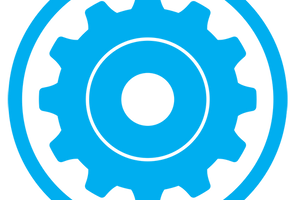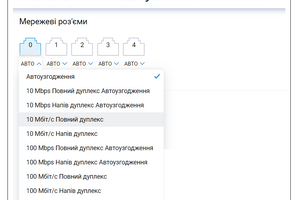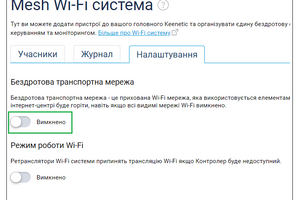Мобільний додаток Keenetic призначений для швидкого налаштування та управління інтернет-центрами Keenetic з мобільних пристроїв. Детальну інформацію про можливості програми ви знайдете у статті "Новий додаток Keenetic для Android та iOS: 12 причин для переходу".
Важливо! Щоб оновити KeeneticOS до останньої доступної версії, роутер повинен бути підключений до Інтернету.
1. Запустіть додаток. На екрані «Мережі» виберіть мережу, до якої потрібно підключитися.
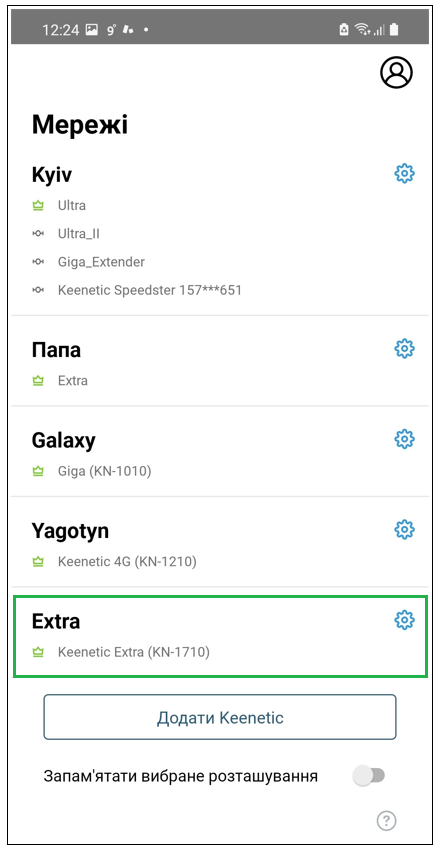
2. Переконайтеся, що ваш маршрутизатор доступний для роботи. Ви повинні побачити зелений значок статусу доступу вгорі екрана «Моя мережа» біля імені маршрутизатора. Натисніть на назву маршрутизатора, щоб перейти до його налаштувань.
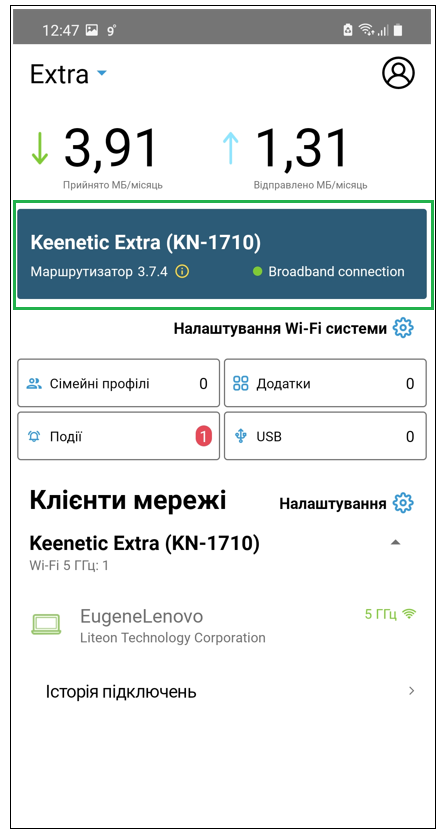
3. На головному екрані маршрутизатора ви побачите поточну версію KeeneticOS. '!' Поруч із номером поточної версії з’являється піктограма, якщо доступне оновлення. Перейдіть до меню «Керування», а потім до «KeeneticOS» (або натисніть на номер версії для швидкого переходу).
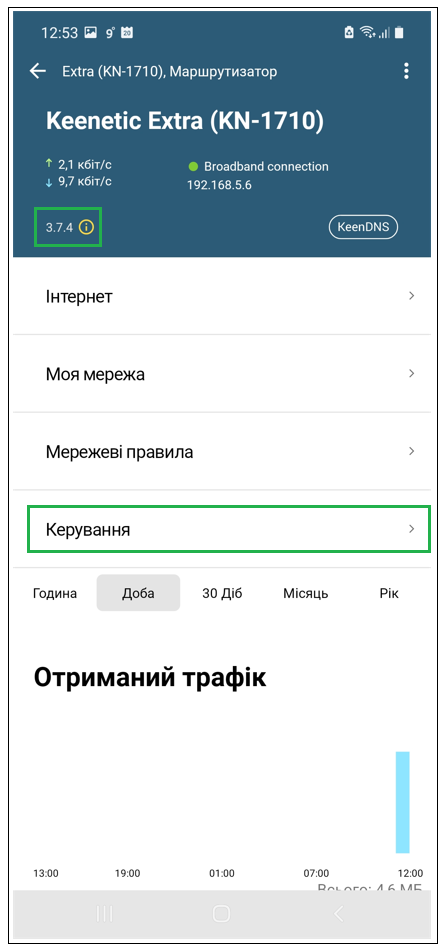
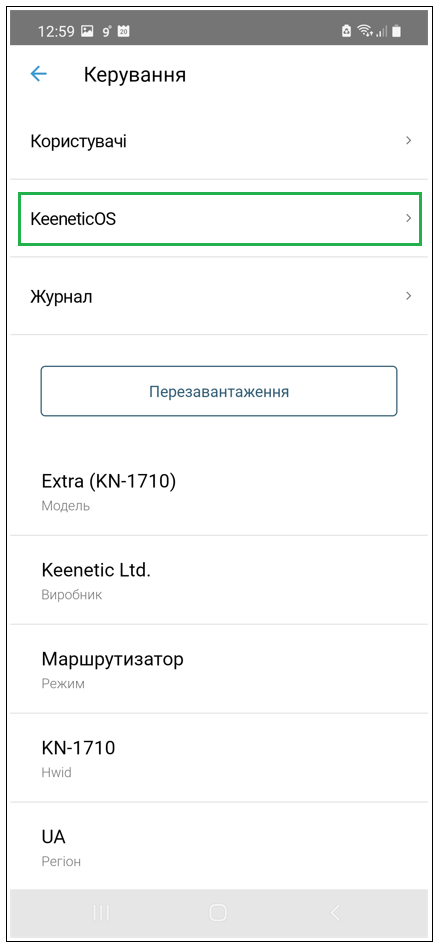
Поточна версія, канал оновлення та статус доступності оновлення будуть вказані на екрані KeeneticOS. Якщо оновлення доступне, натисніть кнопку, щоб встановити його.
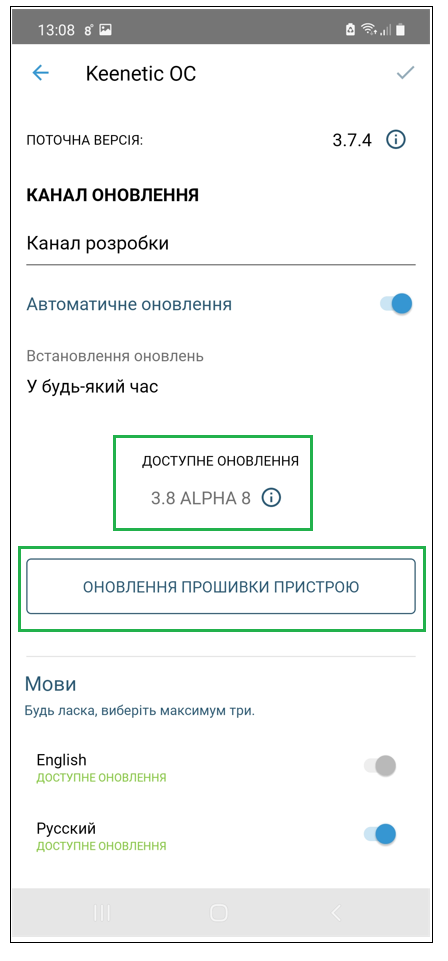
4. Якщо необхідно, ви можете вручну змінити канал оновлення KeeneticOS (наприклад, щоб встановити попередній перегляд або збірку для розробників). Для цього торкніться назви каналу оновлення та виберіть потрібний.

Доступні три канали оновлення:
— Головний канал: Оновлення на цьому каналі були повністю перевірені та рекомендовані всім користувачам. Він оновлюється приблизно кожні два місяці.
— Канал попереднього перегляду: Виберіть канал попереднього перегляду, щоб бути одним із перших, хто спробує останні оновлення, покращення продуктивності та нові функції з мінімальним ризиком. Попередні версії публікуються двічі на місяць.
— Канал розробки: Канал розробників оновлюється щотижня і показує нашій спільноті, над чим ми зараз працюємо. Збірки розробників можуть бути менш відшліфованими.
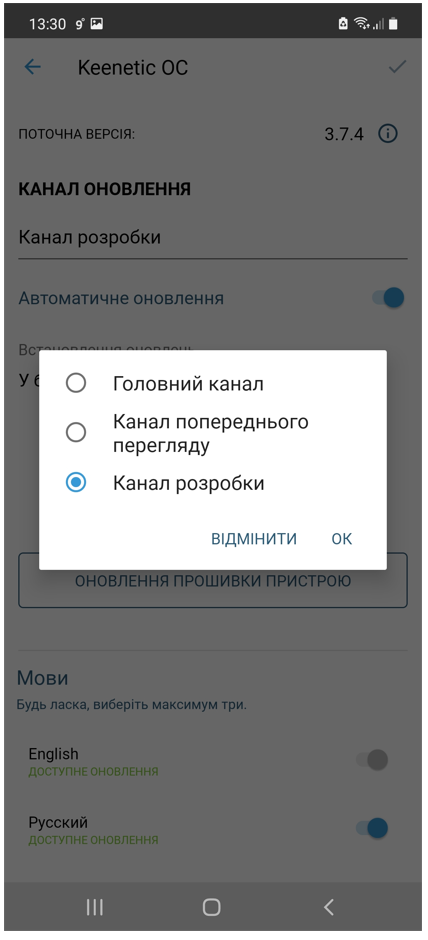
5. Вибравши канал оновлення та натиснувши кнопку «ОНОВЛЕННЯ ПРОШИВКИ ПРИСТРОЮ», ви побачите повідомлення «Пристрій перезавантажиться після встановлення оновлень». Натисніть «ОК», щоб підтвердити, або натисніть «НІ», щоб скасувати.
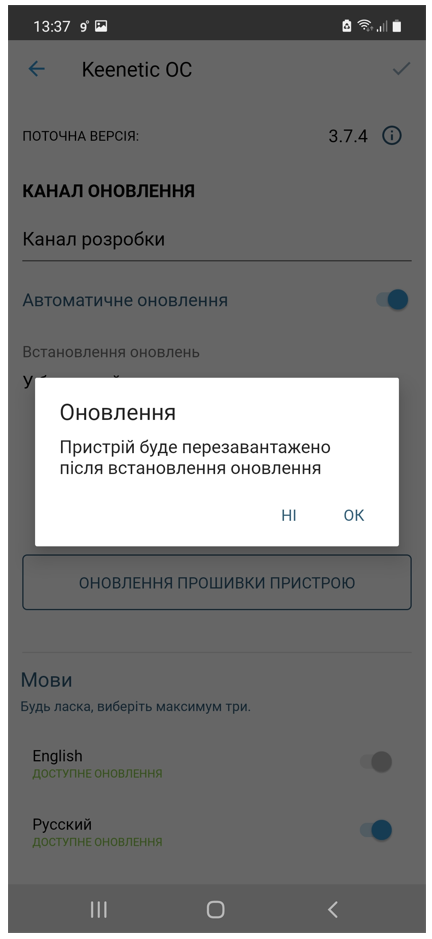
Важливо! Під час оновлення операційної системи роутер перезавантажиться. В результаті з’єднання з маршрутизатором буде втрачено на кілька хвилин, але відновиться після перезавантаження пристрою.
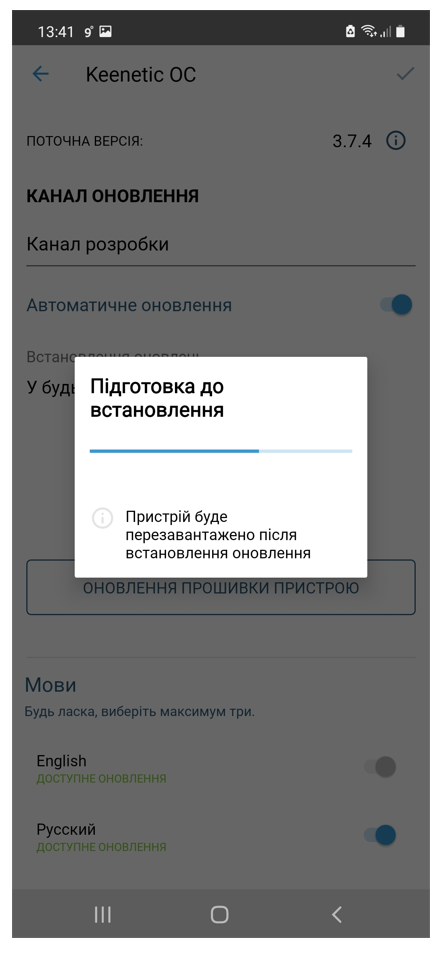
6. Зачекайте, поки Keenetic завантажиться. Через кілька хвилин він знову стане доступним для керування з додатку. Перейдіть до його налаштувань.
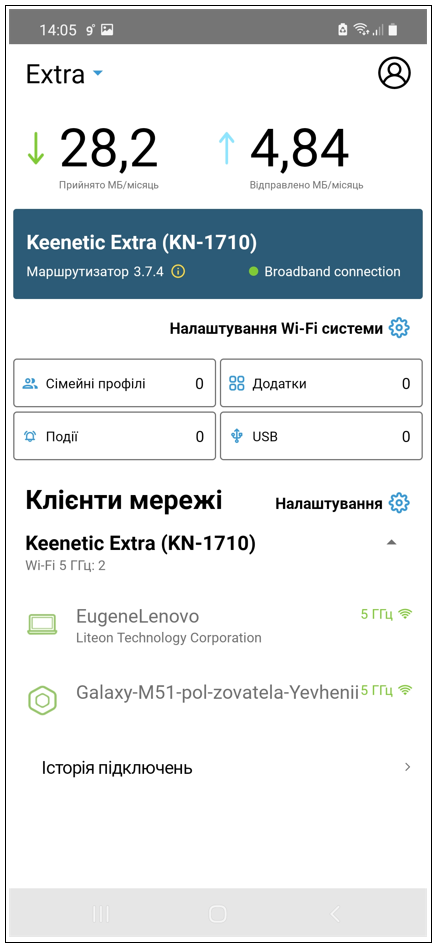
На головному екрані маршрутизатора ви побачите поточну версію KeeneticOS. Переконайтеся, що операційна система маршрутизатора оновлена до останньої версії. Перейдіть до «Керування», а потім до «KeeneticOS» і перевірте, чи немає оновлень і на пристрої встановлено останню версію операційної системи.

7. Якщо ви не хочете самостійно перевіряти та встановлювати оновлення, рекомендуємо увімкнути параметр «Автоматичні оновлення». У цьому випадку на вашому маршрутизаторі завжди буде встановлена остання версія KeeneticOS.
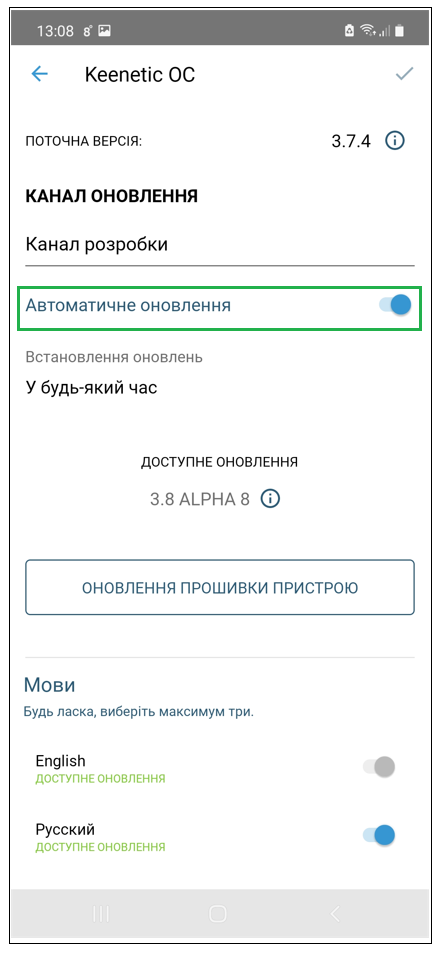
Починаючи з KeeneticOS 3.3, ми додали можливість встановлювати розклад автоматичних оновлень. У цьому випадку автоматичне оновлення відбудеться в зазначений проміжок часу .
Якщо у додатоку Keenetic налаштоване отримання push notifications при оновленні версії KeeneticOS на роутері мобільний пристрій отримає таке сповіщення. Наприклад: